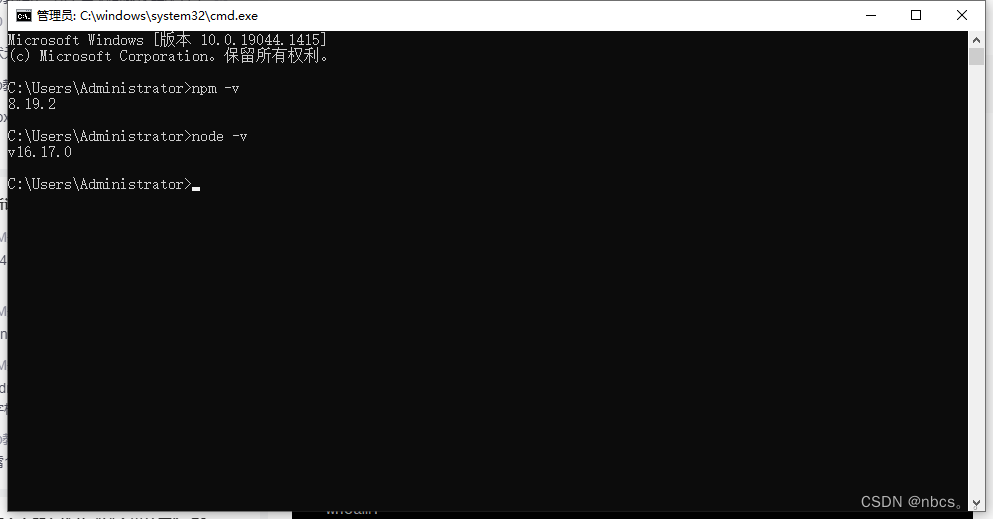使用nvm安装nodejs
打开命令窗口:win+r,输入cmd
第一步:下载nvm
nvm是管理node.js的版本管理工具,使用nvm来指导下载的nodejs的版本,方便解决nodejs版本与项目不兼容的问题(已经下载了nodejs的话,需要把原先的nodejs删掉。可使用nvm uninstall nodejs版本号命令来进行删除)
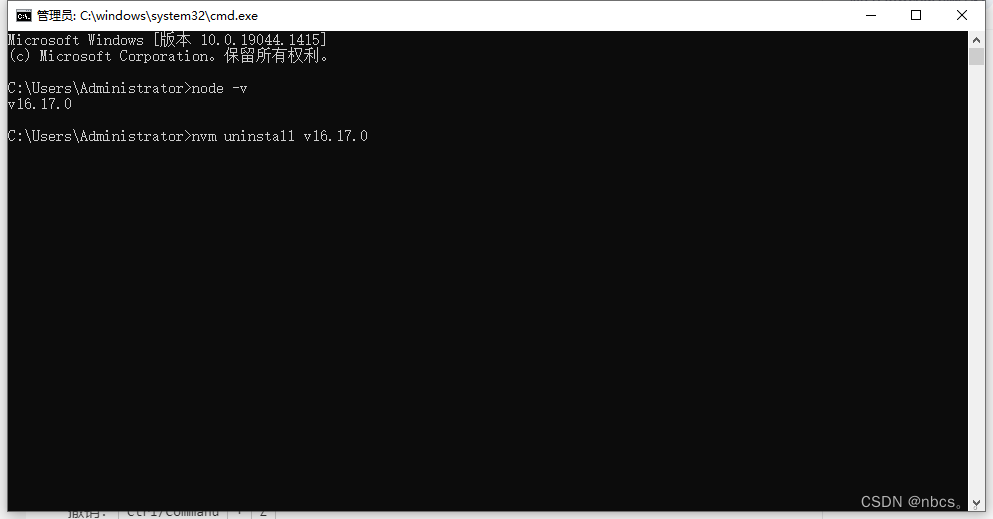
下载nvm地址:https://github.com/coreybutler/nvm-windows/releases,
推荐选择第三个
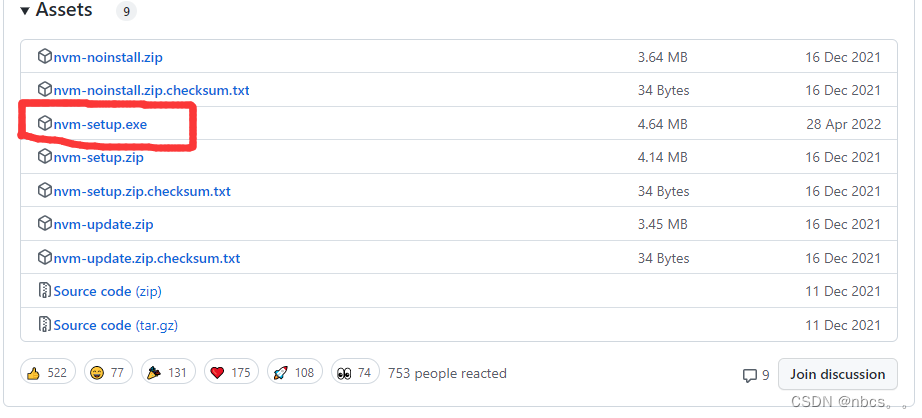
在nvm下载地址上新建一个settings.txt文件:
文件内容:
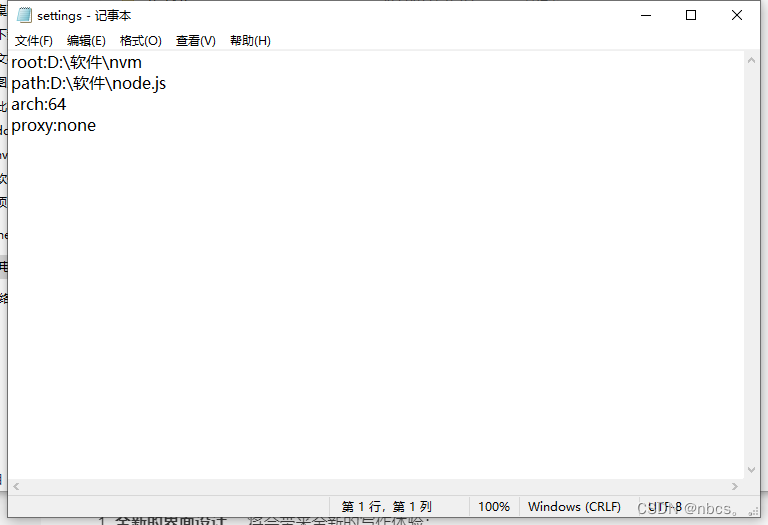
root写nvm的安装路径,path写nodejs要安装的路径。
第二步:安装node
1.安装node命令:nvm install nodejs版本号

2.安装中关键点:
Downloading 代表正在下载npm,一定要等下载完,不然会发现npm将无法使用。
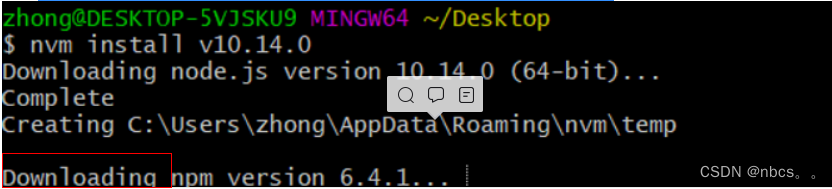
Installation complete 代表nodejs安装完成
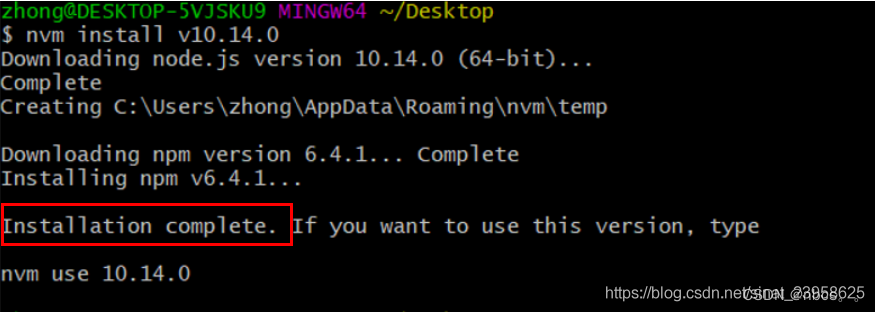
安装成功后,使用nvm list或node -v命令来查看node版本号
nvm list命令是查看所有已经安装的nodejs版本,
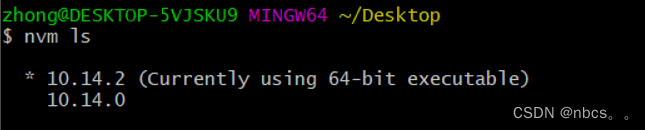
带*号表示当前在使用的版本
node -v命令是查看当前所使用的nodejs版本
3.切换nodejs命令: nvm user nodejs版本号

配置环境变量
为了全局使用nvm命令,就需要配置下环境变量。
- 环境变量地址:
点击我的电脑》属性》高级系统设置》环境变量》
2.找到系统配置,新建NVM_HOME和NVM_SYMLINK

NVM_HOME写nvm的安装路径
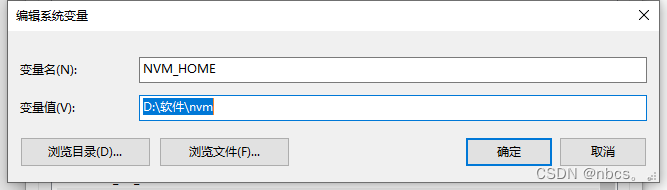
NVM_SYMLINK写nodejs的安装路径
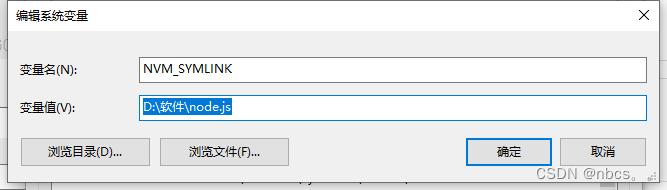
然后在系统变量里的path里面编辑新建%NVM_HOME%和%NVM_SYMLINK%
测试node,npm是否安装成功
使用npm -v 和node -v查看版本号,版本号出现表示安装成功